Compartir un flux de núvol
Comparteix un flux de núvol amb altres usuaris de la teva organització i usuaris convidats perquè també puguin beneficiar-se de l'automatització que has creat. Hi ha tres maneres principals de compartir un flux de núvol Power Automate:
- Afegiu un propietari a un flux de núvol.
- Compartiu un flux de núvol amb privilegis de només execució.
- Compartir una còpia d'un flux de núvol.
- Heu de tenir una Power Automate llicència (excepte la llicència gratuïta) o una llicència sembrada (Office 365plans del Dynamics 365 Enterprise, plans del Dynamics 365 Professional, membre de Power Apps l'equip del Dynamics 365 (aplicacions basades en models i llenç): per plans d'aplicació, Power Apps per pla d'usuari, Power Apps Pla 1 (drets adquirits), Power Apps Pla 2 (drets adquirits), llicències del Windows) per compartir un flux de núvol.
- Heu de ser el creador o el propietari per afegir o suprimir propietaris d'un flux de núvol.
Les connexions utilitzades en un flux de núvol es divideixen en dues categories:
- Incrustat: Aquestes connexions s'utilitzen en el flux.
- Altres: aquestes connexions s'han definit per a un flux de núvol, però no s'hi utilitzen.
Si deixeu d'utilitzar una connexió en un flux de núvol, aquesta connexió apareixerà a la llista Altres connexions , on romandrà fins que un propietari l'inclogui de nou al flux. Per fer canvis a les connexions incrustades, seguiu els passos de Modificar una connexió més endavant en aquest article.
La llista de connexions apareix a sota de la llista de propietaris de les propietats d'un flux de núvol.
Afegir un propietari a un flux de núvol és la manera més habitual de compartir un flux de núvol. Qualsevol propietari d'un flux de núvol pot realitzar aquestes accions:
- Veure l'historial de carreres.
- Administrar les propietats del flux (per exemple, iniciar o aturar el flux, afegir propietaris o actualitzar les credencials d'una connexió).
- Editeu la definició del flux (per exemple, afegiu o suprimiu una acció o condició).
- Afegiu o suprimiu altres propietaris (però no el creador del flux), inclosos els usuaris convidats.
- Suprimeix el flux.
Si sou el creador o propietari d'un flux de núvol, el trobareu a la pestanya Fluxos d'equip a Power Automate.
Nota
Les connexions compartides només es poden utilitzar en el flux en què es van crear.
Els propietaris poden utilitzar serveis en un flux de núvol, però no poden modificar les credencials d'una connexió creada per un altre propietari.
Per afegir més propietaris a un flux de núvol:
Inicieu la sessió i Power Automate, a continuació, seleccioneu Els meus fluxos.
Seleccioneu el flux que voleu compartir, seleccioneu els punts suspensius verticals (⋮) i, a continuació, seleccioneu Comparteix.
Introduïu el nom, l'adreça electrònica o el nom del grup de la persona o grup que voleu afegir com a propietari.
L'usuari o el grup que heu seleccionat es converteix en propietari del flux.
Enhorabona, heu creat el vostre flux d'equip!
Podeu afegir SharePoint llistes com a copropietaris d'un flux de núvol perquè tothom que tingui accés d'edició a la llista tingui accés d'edició al flux automàticament. Després de compartir el flux, simplement podeu distribuir-hi un enllaç. Més informació:Formació: Crear i configurar una SharePoint llista
Utilitzeu una llista quan el flux estigui connectat i SharePoint utilitzeu un grup en tots els altres casos.
Important
- SharePoint els usuaris han de tenir permís d'edició o ser membre del grup Membres o Propietaris per executar fluxos . SharePoint
- Afegir una llista com a copropietari no està disponible als GCC High inquilins i DoD.
Quan suprimiu un propietari les credencials del qual s'utilitzen per accedir Power Automate als serveis, heu d'actualitzar les credencials d'aquestes connexions perquè el flux continuï funcionant correctament. Per obtenir més informació, aneu a Modificar una connexió.
A la pàgina de detalls del flux, a la secció Propietaris , seleccioneu Edita.
Seleccioneu Suprimeix (la paperera) per al propietari que voleu eliminar.
Al quadre de diàleg de confirmació, seleccioneu Suprimeix.
Enhorabona: l'usuari o el grup que heu suprimit ja no apareix com a propietari del flux.
És possible que hàgiu de canviar el propietari d'una connexió en un flux de núvol si suprimiu el propietari existent o si només voleu utilitzar un altre compte per iniciar la sessió en una acció o un activador.
Aneu al flux que voleu modificar.
Seleccioneu Editar.
Seleccioneu els punts suspensius (...) al pas on voleu editar la connexió.
Si ja teniu una connexió, seleccioneu-la; si no, seleccioneu Afegeix una connexió nova per crear una connexió nova i, a continuació, seleccioneu Inicia sessió per crear la connexió nova.
Els fluxos instantanis (és a dir, els fluxos que utilitzen un activador manual, com ara un botó o un element seleccionat) es poden compartir mitjançant permisos de només execució. Qualsevol usuari que s'hagi afegit com a usuari només d'execució no tindrà accés per editar o modificar el flux de cap manera; només tindran permisos per activar el flux.
Per afegir un usuari només d'execució:
A la pàgina de detalls del flux, a la secció Executa només usuaris , seleccioneu Edita.
Al tauler Administra els permisos només d'execució , especifiqueu els usuaris i els grups als quals voleu proporcionar accés només d'execució.
Com a propietari, podeu especificar si els usuaris només d'execució hauran de proporcionar les seves pròpies connexions o podeu triar utilitzar una connexió que ja estigui definida al flux.
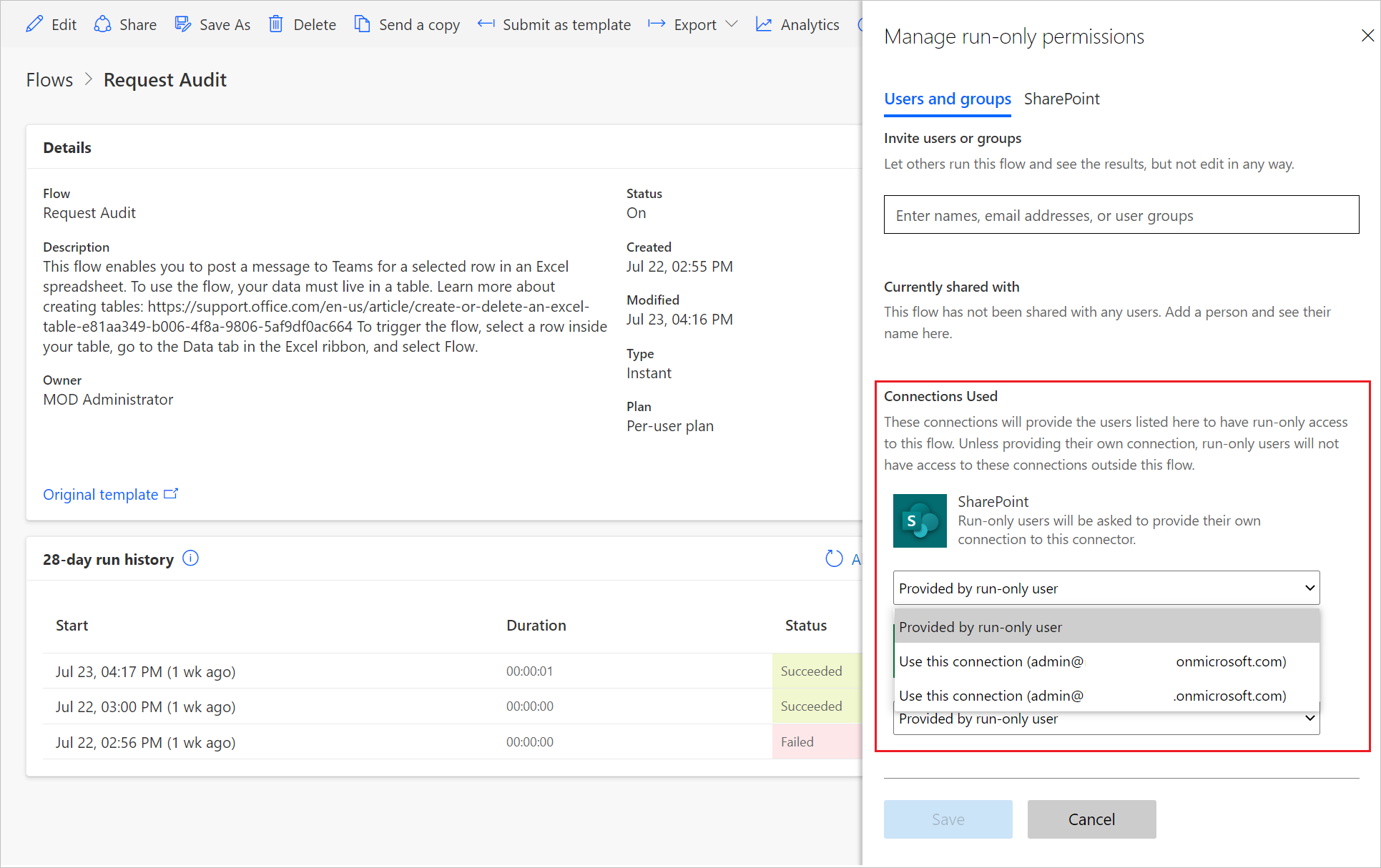
Enhorabona: l'usuari o el grup ara té accés per executar el flux.
Per suprimir un usuari només d'execució:
A la pàgina de detalls del flux, a la secció Executa només usuaris , seleccioneu Edita.
Al tauler Administra els permisos només d'execució , seleccioneu Suprimeix (la paperera) al costat de l'usuari l'accés del qual voleu suprimir i, a continuació, seleccioneu Desa .
Enhorabona: l'usuari o grup ja no té accés per executar aquest flux.
Podeu enviar una còpia d'un flux de núvol a un altre usuari, que pot utilitzar la definició del flux com a plantilla. Proporciona una bona manera de compartir l'estructura general d'un flux de núvol sense compartir cap connexió, alhora que permet al destinatari modificar el seu flux independentment del vostre, de manera que pugui adaptar-lo a les seves necessitats.
Nota
L'enviament d'una còpia crea una instància independent del flux per al destinatari. No podeu revocar l'accés al flux després de compartir-lo.
Per enviar una còpia d'un flux de núvol
A la barra d'ordres de la pàgina de detalls del flux, seleccioneu Envia una còpia.
Al tauler Envia una còpia , podeu editar el nom i la descripció del flux que voleu compartir i especificar els usuaris amb qui voleu compartir-lo.
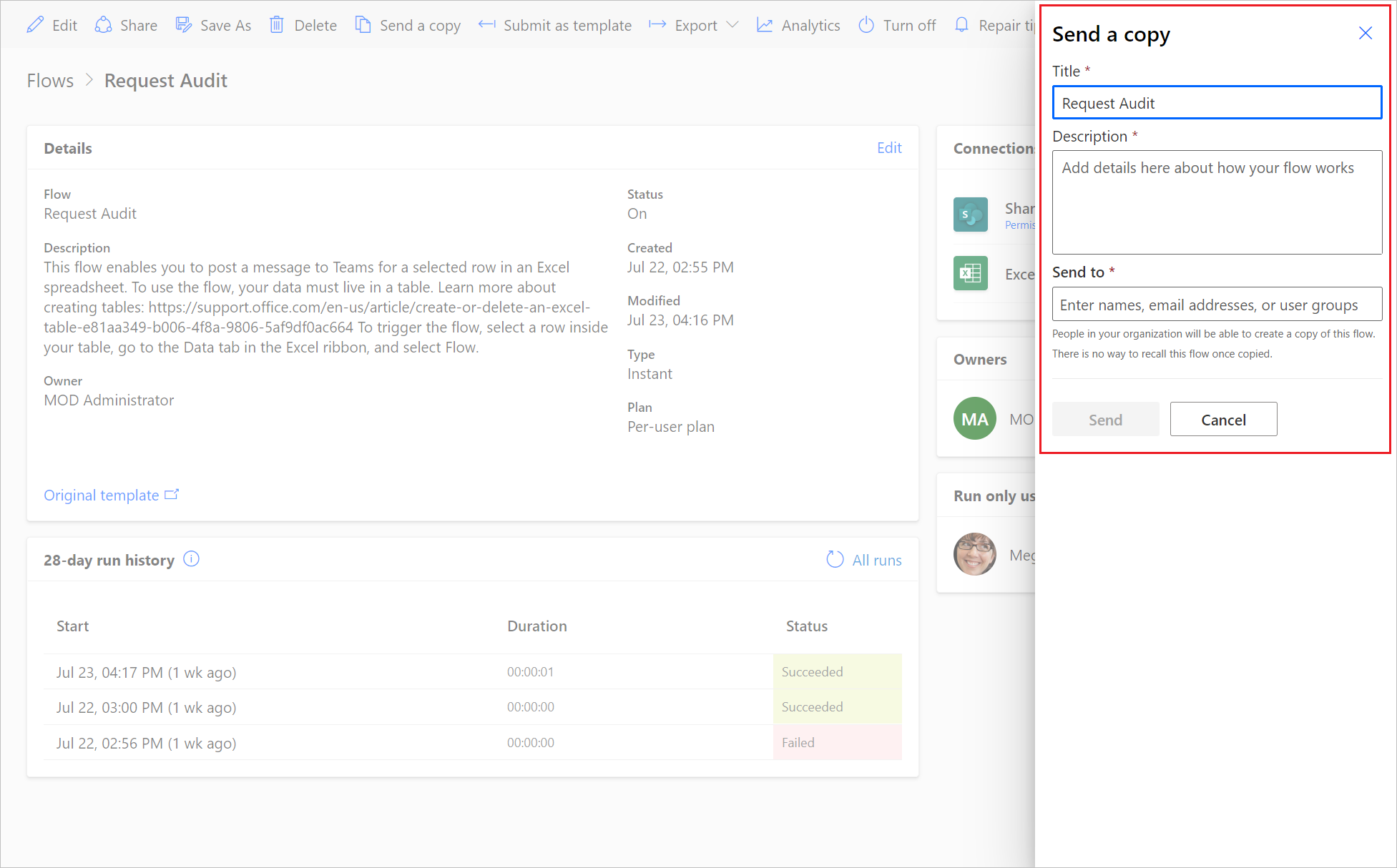
El destinatari rebrà un correu electrònic indicant que heu compartit una plantilla de flux de núvol amb ell i podrà crear la seva pròpia instància d'aquest flux.
Si el flux compartit encara té un propietari actiu, el flux continua executant-se.
Nota
Si el flux utilitza connexions actives o incrustades que pertanyen a l'usuari que ha abandonat l'organització, aquestes accions específiques poden fallar. Per solucionar-ho, seguiu els passos de Modificar una connexió, anteriorment en aquest article per actualitzar les credencials.
Si no hi ha cap propietari actiu per a un flux, heu de canviar el propietari. Per canviar el propietari d'un flux, feu una còpia del flux i, a continuació, deixeu que el propietari previst creï el flux a partir de la còpia.
Editeu els detalls per canviar la propietat d'un flux de núvol compatible amb la solució.
Per canviar la propietat d'un flux de núvol que no reconeix la solució, heu de crear un flux nou mitjançant exportació/importació, Desa com a o Envia una còpia. El canvi de propietat in situ per als fluxos de núvol que no reconeixen la solució no està disponible perquè el propietari forma part de la identitat del flux.
Compartir la propietat d'un flux de núvol compatible amb la solució amb un usuari que no hi és Dataverse
Quan compartiu la propietat d'un flux de núvol compatible amb la solució amb un usuari que no Dataverse hi és, aquest usuari s'afegeix Dataverse automàticament per facilitar l'ús compartit. En un entorn per defecte, Microsoft Entra els usuaris d'ID (Microsoft Entra ID) tenen la funció EnvironmentMaker. En un entorn no predeterminat, els usuaris i els grups s'afegeixen Microsoft Entra , Dataverse però no se'ls assigna la funció de EnvironmentMaker automàticament. Per tant, és possible que només puguin executar el flux fins que un administrador els assigni una funció. Si l'usuari no té una funció adequada, veurà un missatge d'error detallat.
Sí. Quan una connexió està configurada per ser proporcionada per un usuari de només execució, aquesta connexió és proporcionada per l'usuari que executa (o invoca) el flux.
No. Quan una connexió està configurada per ser proporcionada per un usuari de només execució, aquesta connexió és proporcionada per l'usuari que executa (o "invoca") el flux. Les connexions incrustades són utilitzades per tots els usuaris del flux, però les connexions proporcionades per un usuari només d'execució només les utilitza l'usuari que les proporciona. Quan el flux es connecta a un servei mitjançant un connector, les connexions d'usuari només d'execució proporcionaran que el flux actuï com a usuari de només execució i accedeixi a les dades a les quals l'usuari té accés. Si s'exporta el flux, les connexions d'usuari Proporcionat per només d'execució tenen un valor RuntimeSource d'invoker .